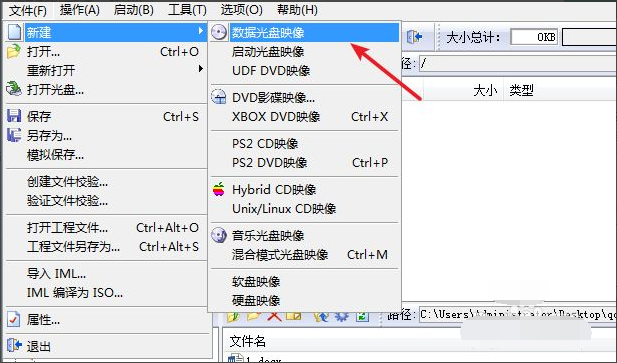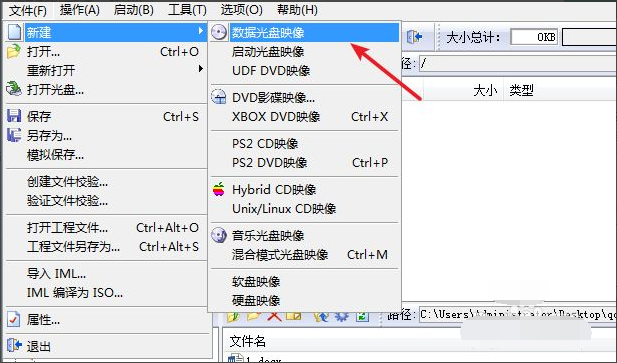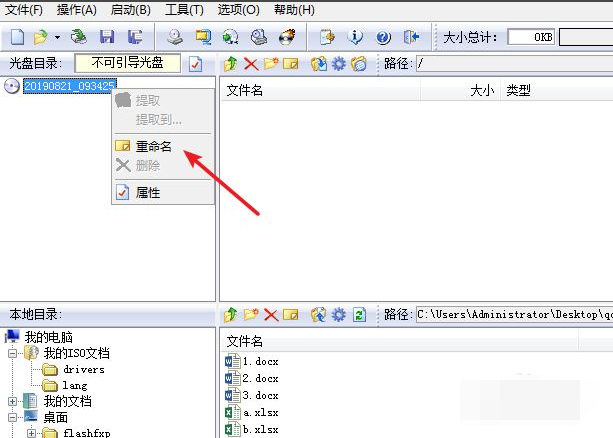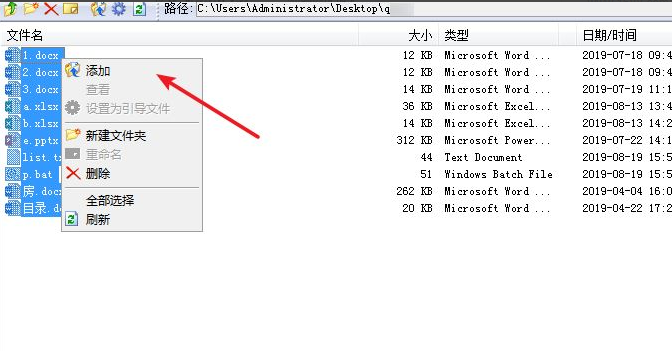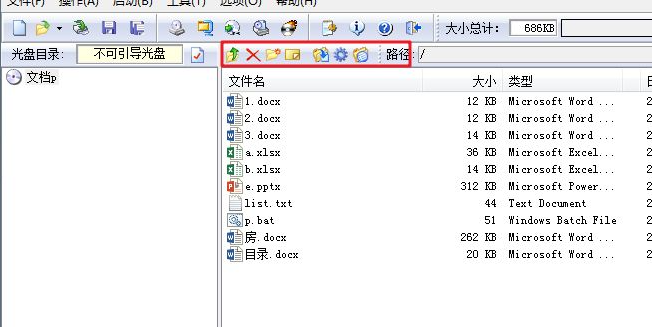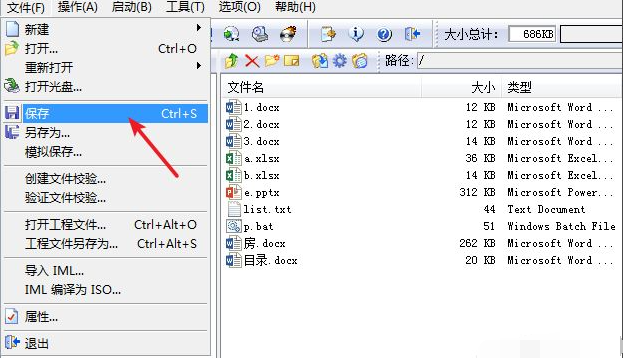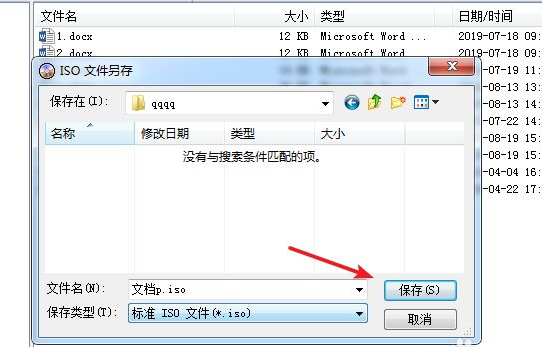Warning: Use of undefined constant title - assumed 'title' (this will throw an Error in a future version of PHP) in /data/www.zhuangjiba.com/web/e/data/tmp/tempnews8.php on line 170
软碟通制作iso镜像文件教程
装机吧
Warning: Use of undefined constant newstime - assumed 'newstime' (this will throw an Error in a future version of PHP) in /data/www.zhuangjiba.com/web/e/data/tmp/tempnews8.php on line 171
2021年03月21日 07:58:00
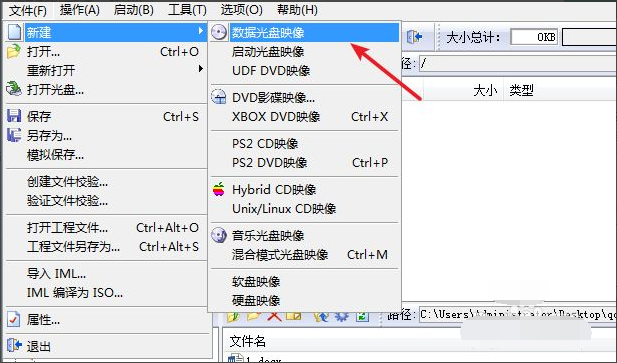
有小伙伴想要用软件制作一个数据光盘ISO文件,但是不知道要用什么软件。在这里小编给大家介绍软碟通工具,它是一款功能强大的光盘映像文件制作工具。那么软碟通如何制作iso镜像文件?下面小编教下大家软碟通制作iso镜像文件教程。
具体步骤如下:
1、下载安装ultraISO软碟通工具。打开“文件”菜单下“新建”-》“数据光盘镜像”。
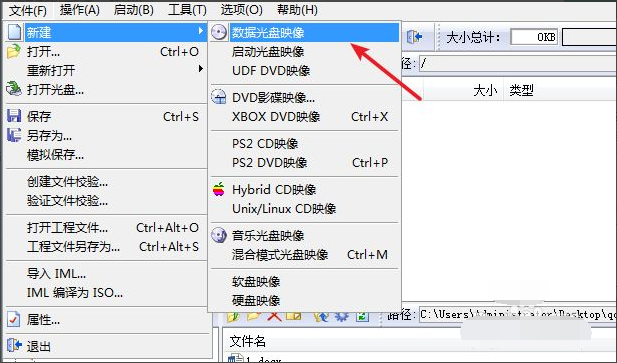
2、右击光盘图标标题,重命名成一个自己的文件名。
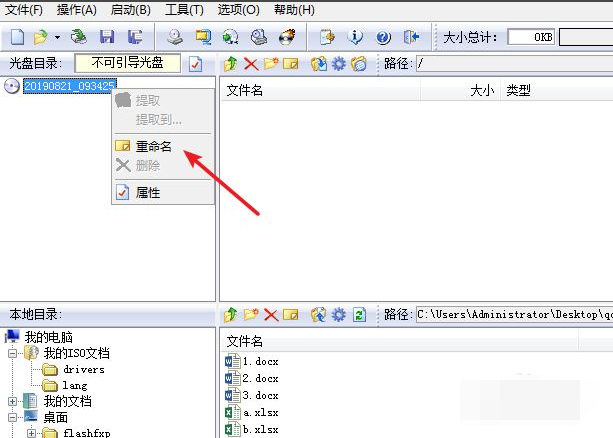
3、在本地目录窗口打开要添加的文件,右击选择“添加”,完成文件的添加。
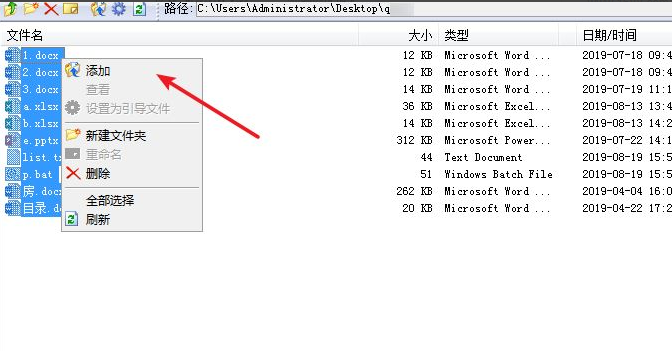
4、可以通过工具栏直接对文件删除、添加、重命名、新建文件夹。
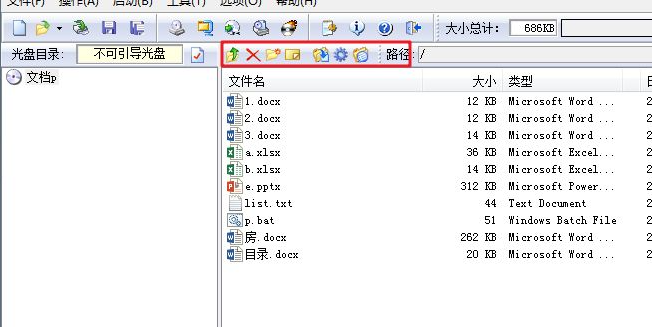
5、点击打开工具栏上的保存按钮,或文件菜单中的保存。
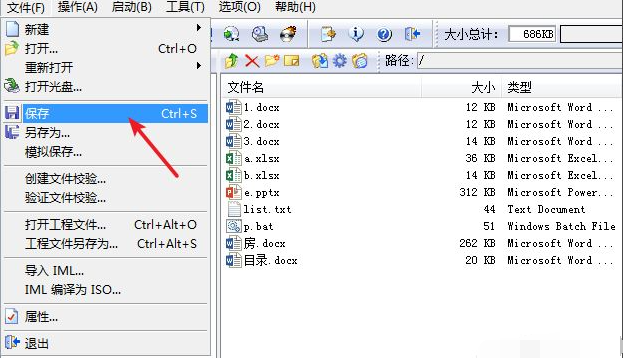
6、点击保存,完成ISO文件的制作。
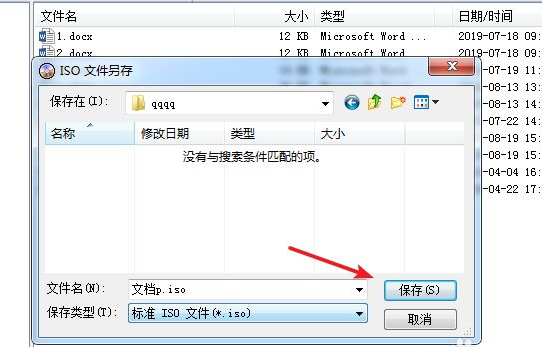
以上便是软碟通制作iso镜像文件教程,希望能帮到大家。